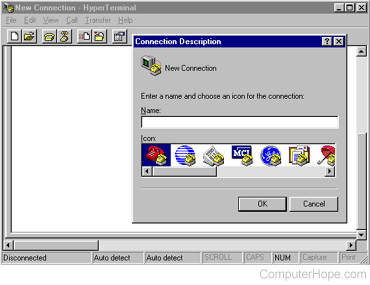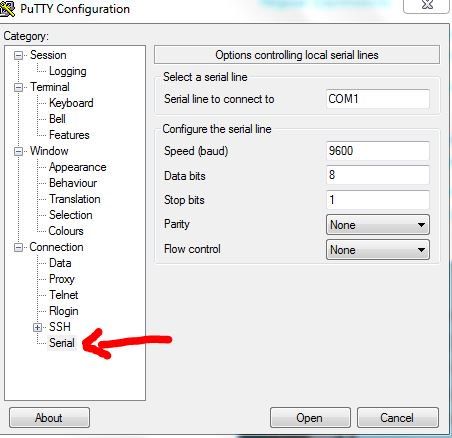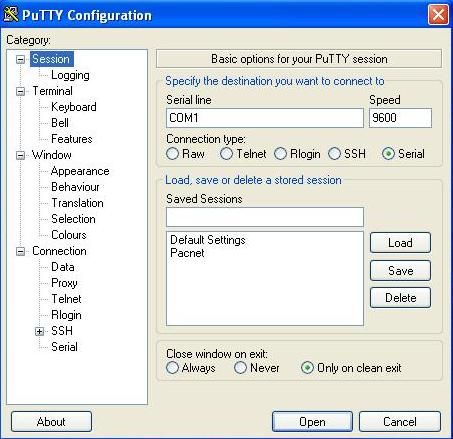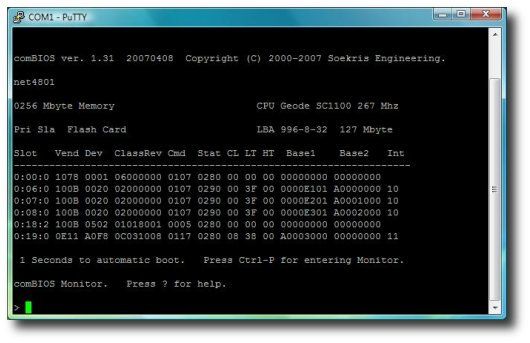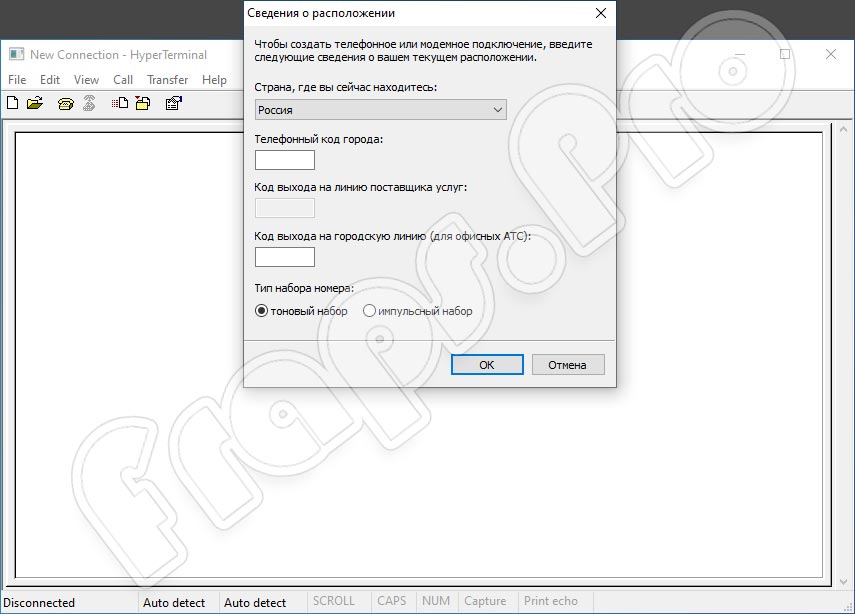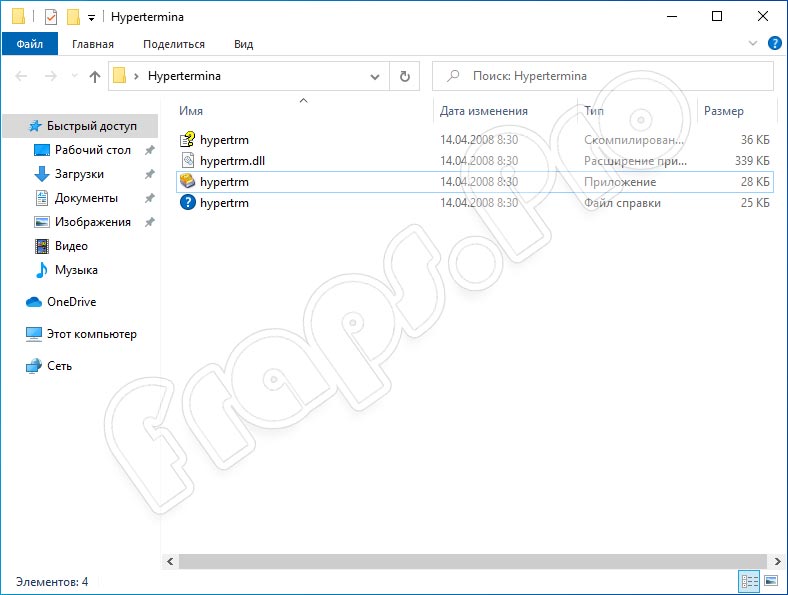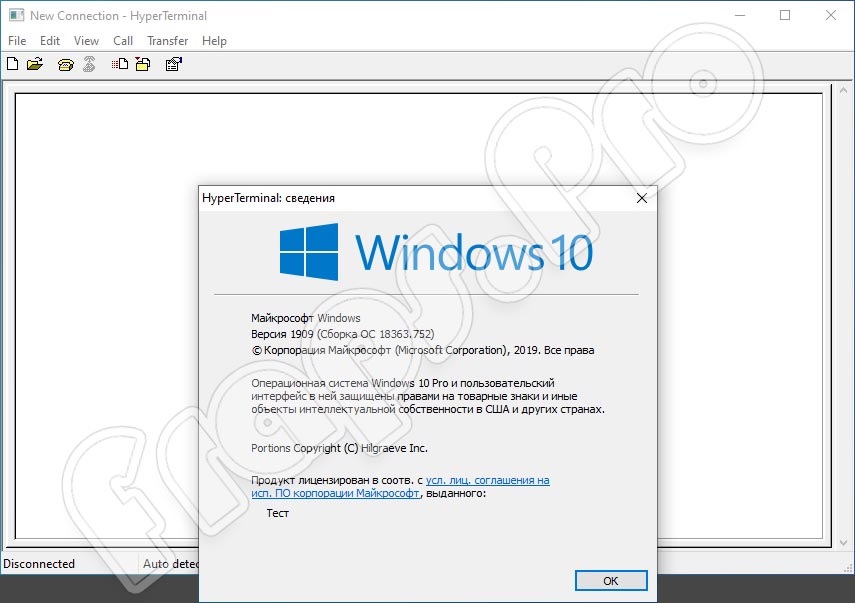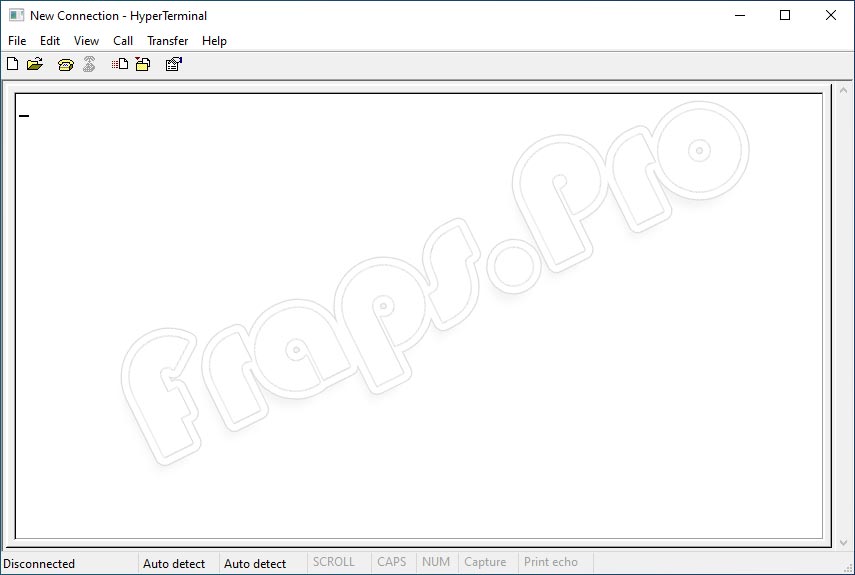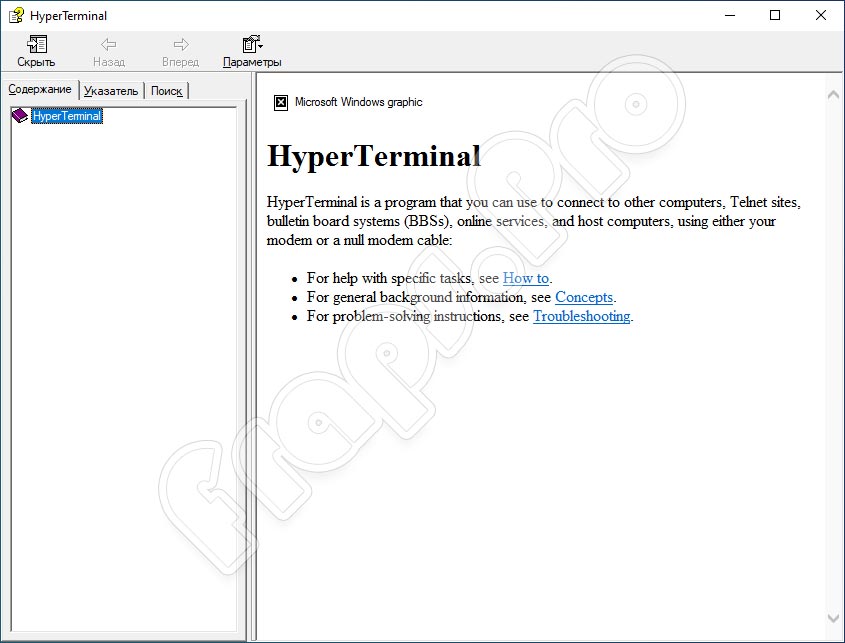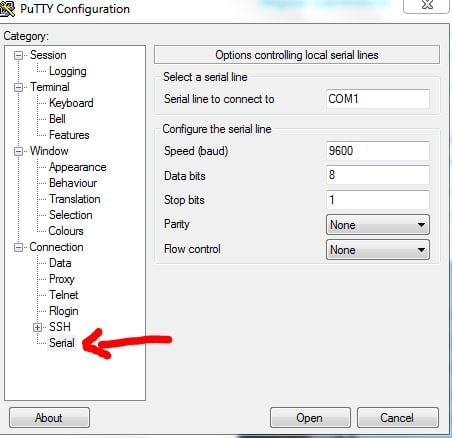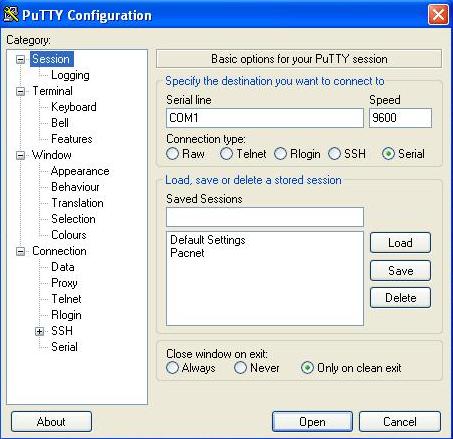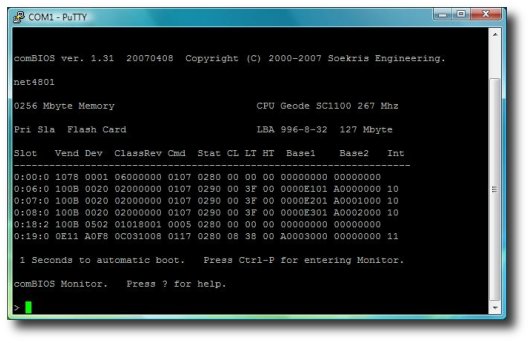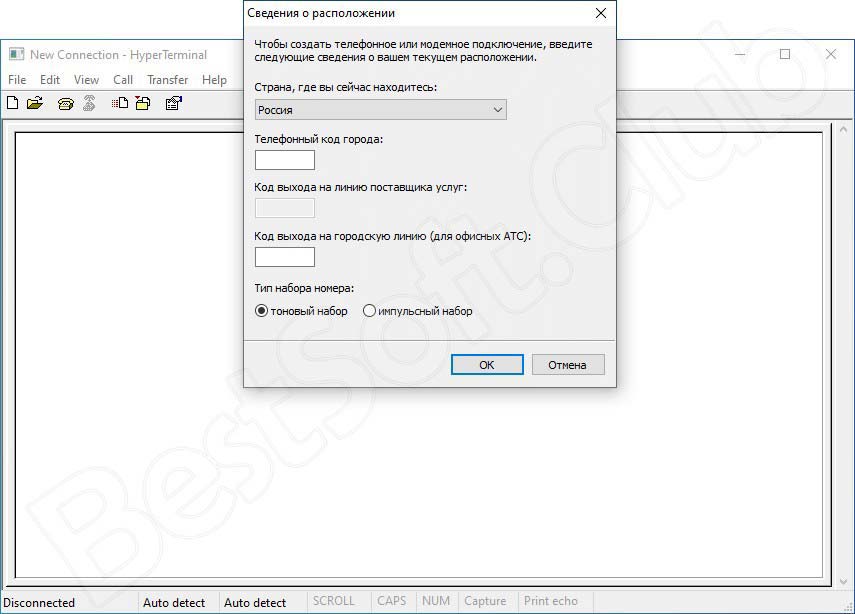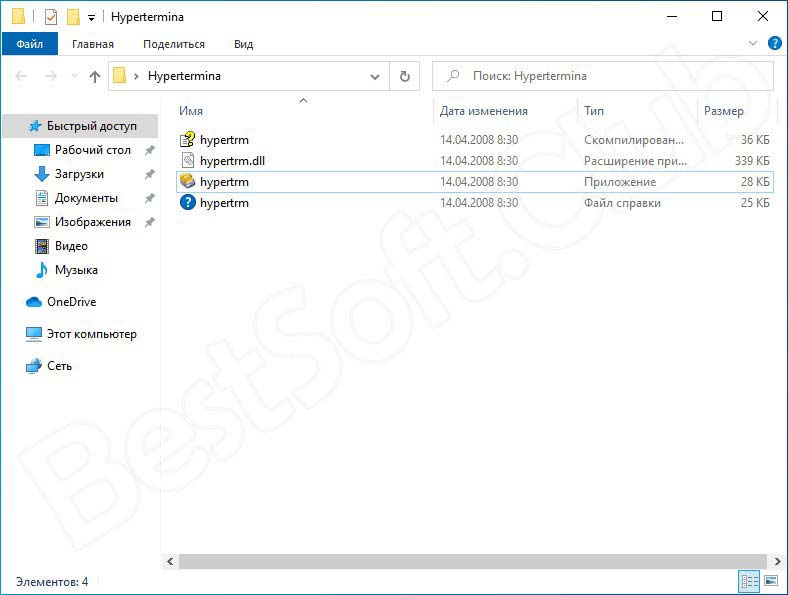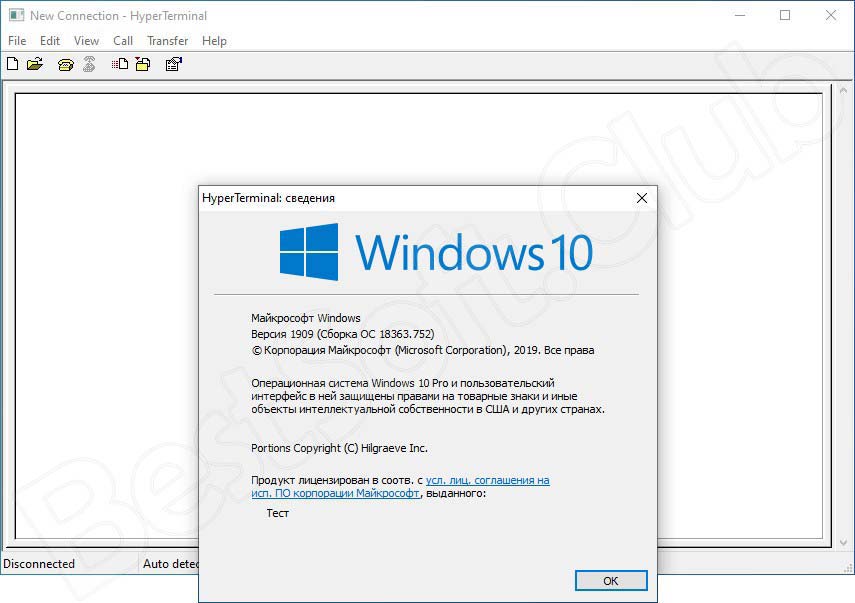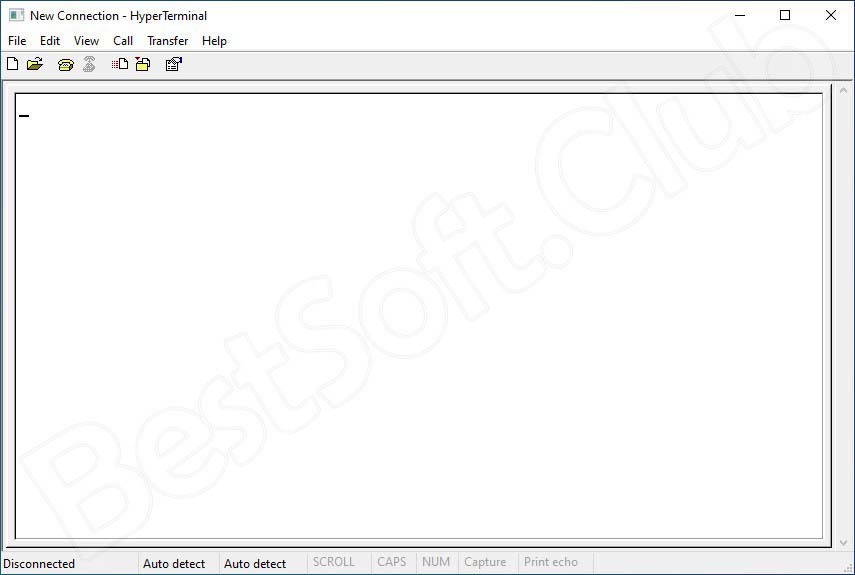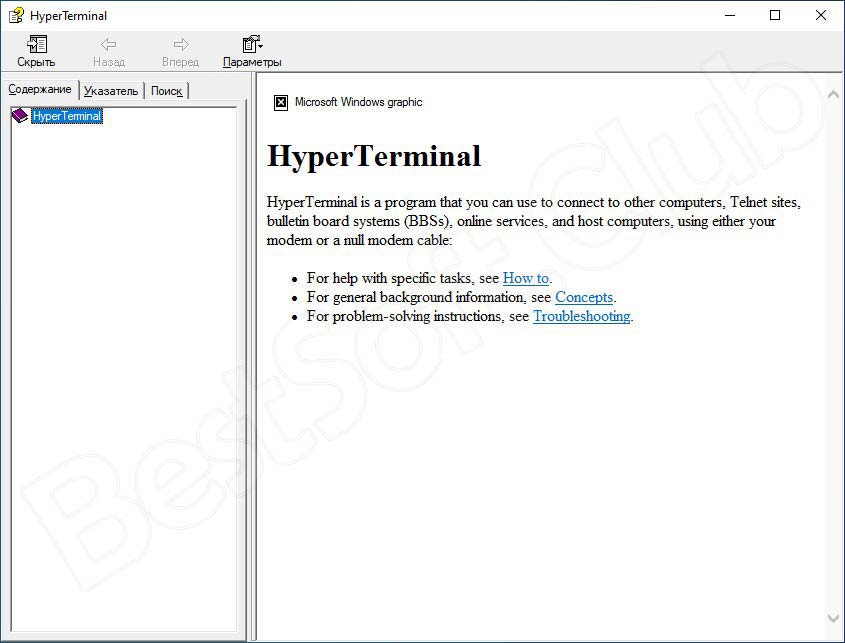Microsoft HyperTerminal
Updated: 06/02/2020 by
HyperTerminal is communications software developed by Hilgraeve and is included in Windows 3.x through Windows XP. With HyperTerminal, you can connect and transfer files between two computers using a RS-232 serial cable.
HyperTerminal was widely used by many Windows users to connect to Bulletin Board Systems and today is not as commonly used with the Internet. Although not used today, HyperTerminal can still help test a computer modem.
Note
HyperTerminal is not included in Windows Vista and later versions of Windows.
How to run HyperTerminal
Windows Vista and later
HyperTerminal is not included in Windows Vista, Windows 7, Windows 8, and Windows 10. However, HyperTerminal Private Edition is available from Hilgraeve for purchase, which is designed to run on Windows Vista through Windows 10.
If you can access Windows XP, another option to try is the following.
- In Windows XP, open Windows Explorer.
- Navigate to the C:Program FilesWindows NT folder and copy the hypertrm.exe file.
- Navigate to the C:WINDOWSsystem32 folder and copy the hypertrm.dll file.
- Save the copied HyperTerminal files from Windows XP in the same folder paths on the newer computer with Windows Vista or later. The same folder paths should exist and not need to be created.
- On the newer computer, double-click the hypertrm.exe file in the C:Program FilesWindows NT folder to run HyperTerminal.
Windows XP
- Click Start > All Programs > Accessories > Communications.
- In the Communications folder, select HyperTerminal. If you do not see HyperTerminal, it may not be installed.
Windows 95, Windows 98, Windows ME
- Click Start > Programs > Accessories.
- In the Accessories folder, click or double-click HyperTerminal. If you do not see Hyper Terminal, click the Communications folder and then click HyperTerminal. If you cannot locate HyperTerminal, it may not be installed.
Windows 3.x
- Access the Program Manager.
- In the Program Manager window, open the Communications folder. If you don’t see a Communications folder, look for the Accessories group.
- Double-click the Terminal icon.
How to install, uninstall, or reinstall HyperTerminal
To install, uninstall, or reinstall HyperTerminal in Windows XP and earlier, follow the steps below.
- Open the Control Panel.
- In the Control Panel, double-click Add/Remove Programs.
- In the Add/Remove Programs window, click the Windows Setup tab.
- Double-click the Communications icon.
- Check or uncheck the HyperTerminal option, to install or uninstall the program. If you want to reinstall HyperTerminal, uncheck HyperTerminal and click OK. Then, repeat the process above and re-check HyperTerminal.
Data transfer, Network terms, Software terms
Microsoft HyperTerminal
Updated: 06/02/2020 by
HyperTerminal is communications software developed by Hilgraeve and is included in Windows 3.x through Windows XP. With HyperTerminal, you can connect and transfer files between two computers using a RS-232 serial cable.
HyperTerminal was widely used by many Windows users to connect to Bulletin Board Systems and today is not as commonly used with the Internet. Although not used today, HyperTerminal can still help test a computer modem.
Note
HyperTerminal is not included in Windows Vista and later versions of Windows.
How to run HyperTerminal
Windows Vista and later
HyperTerminal is not included in Windows Vista, Windows 7, Windows 8, and Windows 10. However, HyperTerminal Private Edition is available from Hilgraeve for purchase, which is designed to run on Windows Vista through Windows 10.
If you can access Windows XP, another option to try is the following.
- In Windows XP, open Windows Explorer.
- Navigate to the C:Program FilesWindows NT folder and copy the hypertrm.exe file.
- Navigate to the C:WINDOWSsystem32 folder and copy the hypertrm.dll file.
- Save the copied HyperTerminal files from Windows XP in the same folder paths on the newer computer with Windows Vista or later. The same folder paths should exist and not need to be created.
- On the newer computer, double-click the hypertrm.exe file in the C:Program FilesWindows NT folder to run HyperTerminal.
Windows XP
- Click Start > All Programs > Accessories > Communications.
- In the Communications folder, select HyperTerminal. If you do not see HyperTerminal, it may not be installed.
Windows 95, Windows 98, Windows ME
- Click Start > Programs > Accessories.
- In the Accessories folder, click or double-click HyperTerminal. If you do not see Hyper Terminal, click the Communications folder and then click HyperTerminal. If you cannot locate HyperTerminal, it may not be installed.
Windows 3.x
- Access the Program Manager.
- In the Program Manager window, open the Communications folder. If you don’t see a Communications folder, look for the Accessories group.
- Double-click the Terminal icon.
How to install, uninstall, or reinstall HyperTerminal
To install, uninstall, or reinstall HyperTerminal in Windows XP and earlier, follow the steps below.
- Open the Control Panel.
- In the Control Panel, double-click Add/Remove Programs.
- In the Add/Remove Programs window, click the Windows Setup tab.
- Double-click the Communications icon.
- Check or uncheck the HyperTerminal option, to install or uninstall the program. If you want to reinstall HyperTerminal, uncheck HyperTerminal and click OK. Then, repeat the process above and re-check HyperTerminal.
Data transfer, Network terms, Software terms
Когда в распоряжении находится множество компьютеров и устройств, на получение физического доступа к ним тратится много времени. Чтобы облегчить работу системных администраторов и ускорить процесс обеспечения доступа, были разработаны технологии удаленного доступа. Одной из таких является утилита, которую мы рассмотрим в данной статье.
Hyperterminal — это стандартное приложение, которое позволяет получать удаленный доступ к другим устройствам в сети, электронным доскам BBS, операционным службам, и компьютерам-хостерам, посредством модема или нуль-модемного кабеля в системе Windows XP и 7 версии.
Содержание
- Как пользоваться?
- Запустить на Windows 8.1 и 10
- Полезное видео
- Аналоги
- Вывод
Как пользоваться?
Утилита комбинируют полезное средство для проверки сетевых соединений, которые устанавливаются при помощи модема. Для проверки корректности настроек модема, можно попробовать отправить и проверить команды через Hyperterminal. Помимо этого можно отправлять большие файлы, используя последовательный порт или кабель.
С помощью этой программы два устройства могут передавать данные через общую сеть. Можно напрямую соединить два компьютера при помощи кабеля, обмениваясь данными и создавая небольшую локальную сеть. Для старта программы, нужно открыть меню пуск и вызвать команду Hyperterminal. На экране появится диалоговое окно для создания нового подключения.
- Сначала нужно ввести имя нового подключения и выбрать его значок.
- Дальше нужно задать тип соединения.
- По умолчанию установлено соединение через com-порт компьютера.
- Помимо этого возможно подключиться через параллельный порт или посредством протокола TCP/IP после этого нужно нажать кнопку «ok».
- После этого на экране высветится диалоговое окно, в котором нужно указать параметры соединения. Для com порта нужно указывать скорость соединения, количество бит данных, проверку подлинности протокола и тип контроля протокола.
- После того, как всё завершено, нужно нажать кнопку применить, чтобы изменения вступили в силу.
Для того чтобы отправить файл через приложение, нужно произвести такие действия:
- Открыть пункт меню , который называется «Передача».
- Из него вызвать команду «Отправить файл».
- На экране всплывет диалоговое окно, в котором нужно выбрать файл для передачи, имя файла можно ввести с клавиатуры или использовать браузер (обзор) и выбрать файл вручную.
- После этого нужно нажать клавишу отправить. Начнётся процесс передачи файла, а система будет отображать информацию о статусе и скорости передачи.
- Для приема файла нужно открыть меню и вызвать из него команду «Приём».
- На экране высветится диалог, в котором нужно задать каталог для принятия полученного файла, после чего нажать «Приём».
По умолчанию программа HyperTerminal размещается на диске в: ПускВсе программыСтандартныеСвязь. Исполняемый файл программы называется hypertrm.exe. Дополнительно к нему требуется библиотечный файл hypertrm.dll.
Если по каким-либо причинам программа отсутствует, значит встроенный компонент программы нужно активировать, посредством «Панели управления». В некоторых случаях придётся откатить изменения системы, или переустановить систему заново.
Также, при помощи этой программы можно управлять другим компьютером.
Краткое описание функций:
- запись и чтение удаления файлов;
- создание и редактирования файлов;
- изменение параметров, в том числе и настройка отображения рабочего стола.
Используя дополнительные плагины и утилиты, можно полностью контролировать компьютер, в том числе и синхронизировать его некоторые процессы с хост — компьютером.
Для запуска в системах Windows 8.1 и Windows 10 нужно провести следующие манипуляции:
- загрузить пакет Hyperterminal с официального сайта;
- после чего установить его, и скачать дополнительные фокусы с иконками и командами.
Для корректной работы, нужно запускать Hyperterminal в режиме совместимости с системой Windows XP или Windows Service Pack 2003.
Ещё можно воспользоваться не Hyperterminal, а встроенной функцией ТелНет или передачей данных через функцию «Удаленный доступ». Использовать ее можно, проникнув в «Панель управления», в пункт «Удаленный доступ» или «Удаленная помощь».
Ещё один простой способ это соорудить кабель типа usb-usb. Для этого всего-навсего нужно соединить между собой два usb-входа обычным usb кабелем. Затем надо соединить два компьютера, если они подключены к интернету, он сразу же начнет поиск драйверов, после чего высветится окно установки менеджера передачи данных. Скорость такого соединения будет значительно выше чем по локальной сети, а общая пропускная способность канала передачи данных будет намного шире.
Полезное видео
Пример на видео, как включать утилиту в виндовс 10.
Аналоги
- Reflection. Содержит тот же набор функций, но работает немого медленнее, так как использует другие алгоритмы и протоколы связи.
- Term95 из NC. Простенькая утилита, которая не грузит процессор и ёмко использует ресурсы.
- Хорошим аналогом является утилита Radmin. Она позволяет не только передавать файлы с одного устройства на другое, но и управлять компьютером, в том числе задавая время включения и выключения.
- Также отличная утилита TeamViewer, она выполняет те же функции, но вдобавок ещё умеет объединять несколько компьютеров в один общий поток, чтобы объединить их ресурсы.
Вывод
В заключение можно сказать, что получение доступа на расстоянии и передача файлов со скоростью локальной сети уже не является фантастикой. Подведем основные итоги статьи: для передачи одного файла на другое устройство рекомендуется использовать кабель, так как скорость соединения будет максимально высокой.
Если такой возможности нет, можно использовать модемное соединение по протоколу TCP/IP. Также, при помощи дополнительных утилит, можно объединять несколько компьютеров, распределяя место на жестком диске между ними, таким образом увеличивая общее хранилище информации.
К сожалению Portable версии нет на официальном сайте, но там есть бесплатная версия программы.
Обычная установка, трудностей возникнуть не должно. Если останутся вопросы задавайте их в комментариях, обязательно ответим.
HypertTerminal — это приложение на базе Windows XP, которое поможет вам общаться с COM-портами, удаленными компьютерами, Telnet-сайтами, BBS и т.д. или выполнять операции TCP/IP (Telnet). Оно управляет всеми вашими последовательными устройствами с помощью Ethernet или модема. К сожалению, она больше не доступна в Windows 7, Windows 8 и Windows 10. Поэтому, если вы недавно обновили свой ПК до Windows 7 или более поздних версий с XP, вам определенно не хватает этой функции. Для выполнения тех же задач (подключения компьютера к любому удаленному компьютеру) существует несколько альтернатив для вашей текущей версии Windows. Вам не нужно понижать версию ОС для использования HyperTerminal в Windows.
Для управления другими последовательными устройствами вы можете использовать альтернативы HyperTerminal для безопасного доступа к оболочке. Для устранения неполадок модемов на компьютерах с Windows 7 или 10 можно использовать PuTTy в качестве альтернативы HyperTerminal. Однако у Microsoft есть веские причины прекращения использования службы Windows HyperTerminal. Причины подробно перечислены ниже.
Удаление HyperTerminal из Windows 7/Windows 8/8.1 или Windows 10 — причины (почему)
- Доступ к оболочке можно контролировать с помощью Windows PowerShell и команды ‘winrs’. В качестве альтернативы можно использовать команду ‘WINRS’ непосредственно из командной строки.
- Вариант телефона и модемов является альтернативой HyperTerminal для устранения любых проблем, связанных с модемами. Откройте Панель управления и перейдите к Оборудование и звуки>> Параметры телефона и модема . Указав страну, код страны, код города и т.д., вы сможете легко устранить проблемы с модемом.
- В разделе Включить или выключить функции Windows можно включить клиент Telnet для компьютера Windows. Telnet — это текстовая программа для подключения к другим ПК через Интернет.
Вот основные причины, по которым встроенная в Windows программа HyperTerminal была удалена.
Использование оригинального XP HyperTerminal в Windows 7, 8 или 10 с помощью файлов Windows XP
Если вы все еще любите Windows 10/7, недавно обновили компьютер и все еще хотите использовать встроенную программу HyperTerminal из Windows XP, вот решение для вас. Вы можете скопировать системные файлы ( hypertrm.exe и hypertrm.dll ), связанные с программой HyperTerminal из Windows XP, и использовать ее в текущей версии Windows OS. Давайте посмотрим, как это сделать.
Откройте компьютер с Windows XP, перейдите по указанному ниже пути и скопируйте файлы на рабочий USB-накопитель.
C:Program FilesWindows NThypertrm.exe
C:WINDOWSsystem32hypertrm.dll
Затем сохраните эти файлы в папке компьютера с Windows 7/8.1 или Windows 10. Дважды щелкните файл ‘hypertrm.exe’, чтобы запустить программу HyperTerminal на вашем последнем компьютере с Windows.
Альтернативы HyperTerminal для Windows 10/8.1/7
Вы также можете попробовать различные альтернативы HyperTerminal на своем компьютере. Здесь я упоминаю популярные и полезные из них.
1. PuTTy :PuTTy — это бесплатный эмулятор терминала с открытым исходным кодом на базе windows, который, вероятно, является лучшей альтернативой HyperTerminal. Он представляет собой комбинацию Telnet и SSH. Для использования PuTTy вам необходимо иметь COM-порт. Если у вас нет встроенного COM-порта, может подойти «конвертер DB9 в USB». Настройте программное обеспечение для его использования.
2. Hyperterminal Private Edition: Это платная версия HyperTerminal для управления TCP/IP, COM-портами и коммутируемыми модемами. Это коммерческая версия, которая позволяет общаться напрямую с различными устройствами, используя последовательные COM-порты.
Заключительные слова:
HyperTerminal больше не доступен в последней версии ОС Windows. В Интернете можно найти множество аналогичных альтернатив. Однако вы можете использовать старые файлы Windows XP для доступа к оригинальной
редакции HyperTerminal Windows 7/10
. В противном случае попробуйте использовать Putty или любое другое платное издание, чтобы воспользоваться максимальными преимуществами функции Windows HyperTerminal.
Автор:
Peter Berry
Дата создания:
13 Август 2021
Дата обновления:
1 Февраль 2023
Содержание
- Как запустить HyperTerminal
- Windows Vista и выше
- Windows XP
- Windows 95, Windows 98, Windows ME
- Windows 3.x
- Как установить, удалить или переустановить HyperTerminal
- Связанные страницы
HyperTerminal — это коммуникационное программное обеспечение, разработанное Hilgraeve и входящее в состав Windows 3.x через Windows XP. С HyperTerminal вы можете соединять и передавать файлы между двумя компьютерами с помощью последовательного кабеля RS-232.
HyperTerminal широко использовался многими пользователями Windows для подключения к системам досок объявлений, и сегодня он не так широко используется в Интернете. Хотя HyperTerminal сегодня не используется, он все же может помочь в тестировании компьютерного модема.
Заметка
HyperTerminal не входит в состав Windows Vista и более поздних версий Windows.
- Как запустить HyperTerminal.
- Как установить, удалить или переустановить HyperTerminal.
Windows Vista и выше
HyperTerminal не входит в состав Windows Vista, Windows 7, Windows 8 и Windows 10. Однако HyperTerminal Private Edition можно приобрести в компании Hilgraeve, которая предназначена для работы в Windows Vista и Windows 10.
Если у вас есть доступ к Windows XP, попробуйте следующий вариант.
- В Windows XP откройте проводник Windows.
- Перейдите в папку C: Program Files Windows NT и скопируйте hypertrm.exe файл.
- Перейдите в папку C: WINDOWS system32 и скопируйте hypertrm.dll файл.
- Сохраните скопированные файлы HyperTerminal из Windows XP в те же пути к папкам на более новом компьютере с Windows Vista или более поздней версии. Пути к папкам должны совпадать, и их не нужно создавать.
- На более новом компьютере дважды щелкните значок hypertrm.exe в папке C: Program Files Windows NT для запуска HyperTerminal.
Наконечник
Если HyperTerminal не запускается на шаге 5 выше, вам может потребоваться запустить файл в режиме совместимости с Windows, чтобы он заработал, см. Как изменить режим совместимости с Windows.
Windows XP
- Нажмите Начало > Все программы > Аксессуары > Связь.
- в Связь папку, выберите Гипертерминал. Если вы не видите HyperTerminal, возможно, он не установлен.
Windows 95, Windows 98, Windows ME
- Нажмите Начало > Программ > Аксессуары.
- в Аксессуары папку, щелкните или дважды щелкните Гипертерминал. Если вы не видите Hyper Terminal, щелкните папку Communications, а затем щелкните HyperTerminal. Если вы не можете найти HyperTerminal, возможно, он не установлен.
Windows 3.x
- Войдите в диспетчер программ.
- в Менеджер программы окно, откройте Связь папка. Если вы не видите папку «Сообщения», найдите Аксессуары группа.
- Дважды щелкните значок Терминал икона.
Как установить, удалить или переустановить HyperTerminal
Чтобы установить, удалить или переустановить HyperTerminal в Windows XP и более ранних версиях, выполните следующие действия.
- Откройте панель управления.
- На Панели управления дважды щелкните Установка и удаление программ.
- в Установка и удаление программ окно, щелкните Установка Windows таб.
- Дважды щелкните значок Связь икона.
- Установите или снимите флажок Гипертерминал вариант, чтобы установить или удалить программу. Если вы хотите переустановить HyperTerminal, снимите флажок HyperTerminal и нажмите OK. Затем повторите описанный выше процесс и еще раз проверьте HyperTerminal.
Связанные страницы
- Как скопировать информацию с одного компьютера на другой.
- Помощь и поддержка программного обеспечения.
Передача данных, Условия использования сети, Условия использования программного обеспечения
Содержание
- HyperTerminal в Windows 7
- Используем стандартный HyperTerminal из Windows XP
- Putty как аналог гипертерминала
- В помощь сисадмину — Hyperterminal
- Как пользоваться?
- Запустить на Windows 8.1 и 10
- Полезное видео
- Аналоги
- Вывод
- Как установить гипертерминал в Windows 7 —
- Установка Hypterterminal в Windows 7
- HyperTerminal 7.0 на русском
- Обзор приложения
- Инструкция по работе
- Скачиваем программу
- Как пользоваться
- Плюсы и минусы
- Аналоги
- Системные требования
- Скачать
- Видеообзор
- Подводим итоги
- How to: Install Hyperterminal On Windows 7
- How to use putty as Hyperterminal
- Installing Hyperterminal on Windows 7
HyperTerminal в Windows 7
Если вам понадобится программа HyperTerminal в Windows 7, то смею вас огорчить: ее там больше нет. По какой-то причине разработчики компании Microsoft перестали включать эту замечательную утилиту в состав своих ОС (Vista, Server 2008/R2, Windows 7). Вероятно, одной из причин такого решения являться тот факт, что COM порты на современных компьютерах практически отсутствуют, а если и есть, то покрыты толстым слоем пыли…
Напомним, что HyperTerminal – это приложение, позволяющее эмулировать работу терминала при взаимодействии с удалёнными устройствами по последовательной шине (RS-232), dial-up-у или протоколу TCP/IP (последнее скорее редкость, предпочтительнее использовать telnet). Через консольный COM порт обычно настраивают различное сетевое оборудование, такое как маршрутизаторы, модемы, свитчи, АТС и т.д.
Используем стандартный HyperTerminal из Windows XP
Чтобы вернуть HyperTerminal в Windows 7 достаточно просто скопировать файлы данной программы из Windows XP. Нам понадобятся следующие файлы:
Скопируйте их в отдельный каталог в Windows 7, после чего можно запустить гипертерминал в Windows 7, открыв файл hypertrm.exe с явными правами админа (Run as administrator по правой кнопочке мыши).
Для тех счастливчиков, которые уже полностью мигрировали на Windows 7 и в чьем ведении не осталось Xp-шек, в архиве публикую все необходимые файлы.
Скачать hyperterminal для windows 7 : HyperTerminal_for_win7.zip (215 Кб)
Putty как аналог гипертерминала
Если вы хотите радикально избавиться от устаревшего гипертерминала, придется искать его аналоги для Windows 7.
Из наиболее удобных вариантов аналога мне видится утилита Putty (тем более она входит в арсенал практически любого администратора). Все, что необходимо сделать для работы Putty с локальным COM-портом, выполнить следующую настройку:
Источник
В помощь сисадмину — Hyperterminal
Когда в распоряжении находится множество компьютеров и устройств, на получение физического доступа к ним тратится много времени. Чтобы облегчить работу системных администраторов и ускорить процесс обеспечения доступа, были разработаны технологии удаленного доступа. Одной из таких является утилита, которую мы рассмотрим в данной статье.
Hyperterminal — это стандартное приложение, которое позволяет получать удаленный доступ к другим устройствам в сети, электронным доскам BBS, операционным службам, и компьютерам-хостерам, посредством модема или нуль-модемного кабеля в системе Windows XP и 7 версии.
Как пользоваться?
Утилита комбинируют полезное средство для проверки сетевых соединений, которые устанавливаются при помощи модема. Для проверки корректности настроек модема, можно попробовать отправить и проверить команды через Hyperterminal. Помимо этого можно отправлять большие файлы, используя последовательный порт или кабель.
С помощью этой программы два устройства могут передавать данные через общую сеть. Можно напрямую соединить два компьютера при помощи кабеля, обмениваясь данными и создавая небольшую локальную сеть. Для старта программы, нужно открыть меню пуск и вызвать команду Hyperterminal. На экране появится диалоговое окно для создания нового подключения.
Для того чтобы отправить файл через приложение, нужно произвести такие действия:
По умолчанию программа HyperTerminal размещается на диске в: ПускВсе программыСтандартныеСвязь. Исполняемый файл программы называется hypertrm.exe. Дополнительно к нему требуется библиотечный файл hypertrm.dll.
Если по каким-либо причинам программа отсутствует, значит встроенный компонент программы нужно активировать, посредством «Панели управления». В некоторых случаях придётся откатить изменения системы, или переустановить систему заново.
Также, при помощи этой программы можно управлять другим компьютером.
Краткое описание функций:
Используя дополнительные плагины и утилиты, можно полностью контролировать компьютер, в том числе и синхронизировать его некоторые процессы с хост — компьютером.
Запустить на Windows 8.1 и 10
Для запуска в системах Windows 8.1 и Windows 10 нужно провести следующие манипуляции:
Для корректной работы, нужно запускать Hyperterminal в режиме совместимости с системой Windows XP или Windows Service Pack 2003.
Ещё можно воспользоваться не Hyperterminal, а встроенной функцией ТелНет или передачей данных через функцию «Удаленный доступ». Использовать ее можно, проникнув в «Панель управления», в пункт «Удаленный доступ» или «Удаленная помощь».
Ещё один простой способ это соорудить кабель типа usb-usb. Для этого всего-навсего нужно соединить между собой два usb-входа обычным usb кабелем. Затем надо соединить два компьютера, если они подключены к интернету, он сразу же начнет поиск драйверов, после чего высветится окно установки менеджера передачи данных. Скорость такого соединения будет значительно выше чем по локальной сети, а общая пропускная способность канала передачи данных будет намного шире.
Полезное видео
Пример на видео, как включать утилиту в виндовс 10.
Аналоги
Вывод
В заключение можно сказать, что получение доступа на расстоянии и передача файлов со скоростью локальной сети уже не является фантастикой. Подведем основные итоги статьи: для передачи одного файла на другое устройство рекомендуется использовать кабель, так как скорость соединения будет максимально высокой.
Если такой возможности нет, можно использовать модемное соединение по протоколу TCP/IP. Также, при помощи дополнительных утилит, можно объединять несколько компьютеров, распределяя место на жестком диске между ними, таким образом увеличивая общее хранилище информации.
К сожалению Portable версии нет на официальном сайте, но там есть бесплатная версия программы.
Обычная установка, трудностей возникнуть не должно. Если останутся вопросы задавайте их в комментариях, обязательно ответим.
Источник
Как установить гипертерминал в Windows 7 —
К сожалению, Hyperterminal не включен в Windows 7, но вы по-прежнему можете управлять своими последовательными устройствами другими способами. Есть несколько альтернатив этому, которые я собираюсь обсудить в этом руководстве. К концу вы узнаете, как его настроить и какой использовать. Почему это не входит в Windows 7 — вопрос для Microsoft, и у них есть ответ ЗДЕСЬ.
Альтернатива № 1 PuTTy
PuTTy — это потрясающий БЕСПЛАТНЫЙ эмулятор с открытым исходным кодом, который существует уже 16 лет. Вы можете загрузить PuTTy с http://www.chiark.greenend.org.uk/
Как использовать замазку в качестве гипертерминала
Вам необходимо иметь COM-порт на вашем компьютере, будь то ноутбук или настольный компьютер, чтобы сначала подключить консольный кабель. Если у вас его нет, то USB-порт в основном доступен практически на всех компьютерах, поэтому вам потребуется Конвертер DB9 в USB. Предполагая, что у вас теперь есть конвертер / порт, вы подключите один конец к устройству, а другой конец к DB9. который идет в USB-порт на вашем компьютере, или, если у вас есть COM-порт, а затем подключиться напрямую.
Как только вы это сделаете, вы начнете Настройте PuTTy с помощью настроек консоли
открыто PuTTy и нажмите Serial на левой панели, которая является последней опцией. Это где вы будете конф. настройки вашего терминала: например, для маршрутизатора Cisco это будет выглядеть так:
Теперь нажмите кнопку Session в левой панели, первый вариант и выберите Open.
Это позволит вам подключиться к вашему устройству, и вы будете использовать PuTTy как твой гипертерминал
Установка Hypterterminal в Windows 7
Теперь, если вы все еще не хотите использовать PuTTy и вернуть Hypterterminal, вот что вам нужно будет сделать.
Для этого вам понадобится доступ к компьютеру под управлением Windows XP, откуда вы сможете скопировать три файла, которые нам нужны:
C: Program Files Windows NT hypertrm.exe
C: WINDOWS system32 hypertrm.dll
C: WINDOWS Help hypertrm.chm
После того, как вы скопируете вышеуказанные файлы, создайте в Windows 7 папки следующим образом и скопируйте в них три файла.
Для 32-битной Windows 7 создайте папку
C: Program Files HyperTerminal
Для 64-битной Windows 7 создайте папку
C: Program Files (x86) Гипертерминал
Источник
HyperTerminal 7.0 на русском
Если ваша цель бесплатного скачать универсальную программу HyperTerminal 7.0 для Windows XP, 7, 8 или 10 на русском языке, то вы попали по нужному адресу. С помощью этого простого приложения у пользователя есть возможность настроить проводное или беспроводное соединение между ПК. Ранее эта утилита была доступна в некоторых версиях Виндовс, но сейчас разработчик ОС по какой-то причине убрал программу из общего пользования.
Обзор приложения
Перед загрузкой программного обеспечения на свой ПК рекомендуем ознакомиться с функционалом утилиты поближе. К основным возможностям HyperTerminal 7.0 можно отнести такие функции:
Кроме этого, с помощью обозреваемого софта администратор может осуществлять отладку исходного кода, а также прописывать команды и соединения в ручном режиме.
Инструкция по работе
Переходим непосредственно к делу и будем разбираться, как загрузить утилиту и использовать ее на персональном компьютере.
Скачиваем программу
Здесь пользователю придется приложить минимум усилий. Дело в том, что инсталляция в привычном смысле этого слова не требуется. Не нужна также и активация. Все что нужно сделать – перейти вниз этой странички, кликнуть по кнопке скачивания, расположенной под табличкой, распаковать архив и запустить файл «hypertrm», который вы найдете в этом архиве. Сделать это нужно от имени администратора.
На этом все. Больше никаких действий не потребуется. Можно пользоваться программой. Для ознакомления с ней можно просмотреть обучающий ролик, прикрепленный ниже.
Как пользоваться
Пришло время выяснить, как работать с утилитой. Предлагаем ознакомиться с краткой инструкцией:
Теперь следует убедиться, что подключение работает исправно. Для этого попробуйте передать файл из одного компьютера на другой. Проверка соединения выполняется по такому сценарию:
Если во время работы сети возникнут какие-либо проблемы, вы всегда сможете устранить неполадки, ведь во время передачи можно отслеживать лог показателей и изменений.
Плюсы и минусы
Любой обзор будет более полным, если включить в него положительные и отрицательные моменты программного обеспечения. Итак, разберем основные плюсы и минусы.
Аналоги
Предлагаем ознакомиться еще с несколькими похожими по своему смыслу утилитами:
Системные требования
Для стабильной работы приложения на персональном компьютере машина должна обладать, как минимум, такими характеристиками:
Скачать
Бесплатно скачать HyperTerminal 7.0 на компьютер можно с помощью кнопки, расположенной сразу под табличкой. Для распаковки архива используем пароль, указанный в этой же таблице.
| Редакция программы: | 7.0 |
| Издатель: | Hilgraeve |
| Год выпуска: | 2018 |
| Название: | HyperTerminal 7.0 |
| Операционная система: | Microsoft Windows 7, 8 и 10 |
| Интерфейс: | Русский, Английский |
| Лицензия: | Бесплатно |
| Пароль от архива: | fraps.pro |
Видеообзор
Ознакомьтесь с приложением более наглядно, просмотрев этот обучающий видеоролик.
Подводим итоги
На нашем портале работает обратная связь. Если в процессе скачивания или использования утилиты у вас возникли какие-либо трудности, пишите об этом в комментариях. Мы постараемся помочь каждому своему читателю в кратчайшие сроки.
Источник
How to: Install Hyperterminal On Windows 7
U nfortunately, Hyperterminal is not included with Windows 7 but you can still control your serial devices with alternate methods. There are several alternatives to this which I am going to discuss in this guide. By the end, you will know how to set one up and which one to use. Why is it not included with Windows 7 is a question for Microsoft and they have the answer HERE.
Alternative #1 PuTTy
PuTTy is an awesome FREE and opensource emulator that has been around for 16 years. You can download PuTTy from https://www.chiark.greenend.org.uk/
How to use putty as Hyperterminal
You will need to have a COM port on your machine whether laptop or desktop in order to connect your console cable first. If you do not have one, then USB port is basically available on almost all computers so you would need a DB9 to USB Converter – Assuming you now have the converter/port, you will connect one end to your device and the other end to DB9 which goes into USB port on your computer, or if you have a com port, then connect directly.
Once you have it, you will then start to Configure PuTTy with your Console Settings
Open PuTTy and click Serial from the left pane which is the last option. This is where you will conf. your terminal settings: eg for a Cisco router, this will look like this:
Now click the Session button in the left pane, the first option and select Open.
This will get you connected to your device and you will be using PuTTy as your Hyperterminal
Installing Hyperterminal on Windows 7
Now, if you still do not want to use PuTTy and have Hypterterminal back, then here’s what you will need to do.
In order to do this, you will need to have access to a Windows XP computer from where you can copy the three files we need:
C:Program FilesWindows NThypertrm.exe
C:WINDOWSsystem32hypertrm.dll
C:WINDOWSHelphypertrm.chm
Once you have the above files copied then create the folders on your Windows 7 as follows and copy the three files into them.
For a 32-bit Windows 7 create a folder
C:Program FilesHyperTerminal
For a 64-bit Windows 7 create a folder
C:Program Files (x86)HyperTerminal
Источник
Некоторые полезные функции и приложения удаляются разработчиками из новых версий операционных систем Windows. Например, утилита для настройки соединения компьютеров через модем была убрана из всех ОС, начиная с Vista. У нас вы можете бесплатно скачать программу HyperTerminal 7.0 на русском языке для Windows XP, 7, 8 или 10 с помощью кнопки в конце страницы. А перед этим давайте разберемся, как установить и пользоваться софтом.
Содержание
- Описание и возможности
- Как пользоваться
- Загрузка и установка
- Инструкция по работе
- Достоинства и недостатки
- Похожие приложения
- Системные требования
- Скачать
- Видеообзор
- Вопросы и ответы
Описание и возможности
Для операционных систем Vista, 7, 8 и 10 была разработана новая версия утилиты для настройки доступа через модем, последовательный порт или протокол telnet. Рассмотрим основные функции программного обеспечения:
- настройка подключения по сведениям о местоположении;
- указание телефонных кодов и типа набора номера;
- создание нескольких соединений, между которыми можно переключаться;
- соединение через COM-порт компьютера;
- настройка подключения по протоколу TCP/IP;
- подключение к интерактивным доскам объявлений BBS;
- получение и передача файлов по сети;
- подсоединение к удаленному принтеру.
Приложение существенно упрощает работу системного администратора из-за быстрой настройки доступа и всех необходимых параметров.
Предусмотрено управление через встроенный терминал, в котором можно вписывать команды и соединения вручную. Также утилита позволяет выполнять отладку исходного кода.
Как пользоваться
Поговорим подробнее о том, как скачать, запустить и использовать HyperTerminal на компьютере.
Загрузка и установка
Для скачивания приложения перейдите к концу страницы и кликните по кнопке. Затем распакуйте архив в любую удобную папку на жестком диске. Запускать утилиту нужно с помощью файла hypertrm от имени администратора. Инсталляция и активация не потребуются.
Инструкция по работе
Кратко разберемся, как выполняется настройка и проверка соединения:
- Запустите приложение HyperTerminal с администраторскими правами.
- Дождитесь появления окна для ввода данных. Укажите название подключения и выберите иконку.
- Выберите необходимый тип соединения. Можно переключаться между COM-портом, параллельным портом или протоколом TCP/IP.
- Укажите дополнительные сведения и завершите создание подключения.
Чтобы проверить работоспособность подключения, попробуйте передать файлы между компьютерами. Данная процедура выполняется по следующему алгоритму:
- После настройки подключения откройте меню Transfer и выберите пункт Send File.
- Теперь укажите путь до материалов, которые вы хотите переслать.
- Ниже выберите протокол для отправки и нажмите кнопку Send.
- На компьютере, который должен принять файл, через меню Transfer нажмите Receive File и выберите папку для сохранения, а также протокол.
- Если подключенный компьютер смог получить данный файл, то это значит, что соединение настроено правильно.
Во время передачи информации вы можете отслеживать лог изменений и показателей. Если возникнут какие-либо сбои, вы всегда сможете выявить причину и устранить ее.
Достоинства и недостатки
Теперь подробнее остановимся на положительных и отрицательных сторонах данного софта.
Плюсы:
- не требуется установка на компьютер;
- совместимость со всеми современными Windows;
- быстродействие;
- настройка проводного и беспроводного соединения.
Минусы:
- только частичная русификация;
- для настройки требуются хотя бы минимальные навыки подключения сетей.
Похожие приложения
Предлагаем ознакомиться с аналогами программы HyperTerminal:
- PuTTY;
- Royal TSX;
- CuteCom;
- RealTerm.
Системные требования
Ознакомимся с требованиями к железу ПК:
- Центральный процессор: с частотой 500 МГц и выше;
- Оперативная память: 18 Мб и выше;
- Пространство на жестком диске: 3 Мб;
- Платформа: Microsoft Windows x32/x64.
Скачать
Для загрузки архива с файлами утилиты воспользуйтесь кнопкой, прикрепленной немного ниже.
| Версия: | 7.0 |
| Разработчик: | Hilgraeve |
| Год выхода: | 2022 |
| Название: | HyperTerminal |
| Платформа: | Microsoft Windows Vista, 7, 8.1, 10 |
| Язык: | Английский, Русский |
| Лицензия: | Бесплатно |
| Пароль к архиву: | bestsoft.club |
HyperTerminal 7.0
Видеообзор
Посмотрев данный видеоролик, вы узнаете больше полезной информации о настройке и использовании приложения.
Вопросы и ответы
Мы рассказали об основных особенностях программы и рассмотрели пример использования. Теперь вы можете приступать к скачиванию и работе с HyperTerminal. При возникновении трудностей обязательно задавайте свои вопросы в блоке с комментариями. Мы ответим каждому пользователю максимально быстро и развернуто!
( 4 оценки, среднее 1.75 из 5 )
Если ваша цель бесплатного скачать универсальную программу HyperTerminal 7.0 для Windows XP, 7, 8 или 10 на русском языке, то вы попали по нужному адресу. С помощью этого простого приложения у пользователя есть возможность настроить проводное или беспроводное соединение между ПК. Ранее эта утилита была доступна в некоторых версиях Виндовс, но сейчас разработчик ОС по какой-то причине убрал программу из общего пользования.
Содержание
- Обзор приложения
- Инструкция по работе
- Скачиваем программу
- Как пользоваться
- Плюсы и минусы
- Аналоги
- Системные требования
- Скачать
- Видеообзор
- Подводим итоги
Обзор приложения
Перед загрузкой программного обеспечения на свой ПК рекомендуем ознакомиться с функционалом утилиты поближе. К основным возможностям HyperTerminal 7.0 можно отнести такие функции:
- Использование сразу нескольких подключений.
- Возможность настройки подключения с учетом сведений о месте положения.
- Выполнение соединения через COM-порт персонального компьютера.
- Передача и получение файлов по сетке.
- Возможность подсоединения к принтеру, работающему удаленно.
Кроме этого, с помощью обозреваемого софта администратор может осуществлять отладку исходного кода, а также прописывать команды и соединения в ручном режиме.
Инструкция по работе
Переходим непосредственно к делу и будем разбираться, как загрузить утилиту и использовать ее на персональном компьютере.
Скачиваем программу
Здесь пользователю придется приложить минимум усилий. Дело в том, что инсталляция в привычном смысле этого слова не требуется. Не нужна также и активация. Все что нужно сделать – перейти вниз этой странички, кликнуть по кнопке скачивания, расположенной под табличкой, распаковать архив и запустить файл «hypertrm», который вы найдете в этом архиве. Сделать это нужно от имени администратора.
На этом все. Больше никаких действий не потребуется. Можно пользоваться программой. Для ознакомления с ней можно просмотреть обучающий ролик, прикрепленный ниже.
Как пользоваться
Пришло время выяснить, как работать с утилитой. Предлагаем ознакомиться с краткой инструкцией:
- Запускаем программу от имени администратора.
- Выбираем название нового подключения и выбираем нужную нам иконку.
- Определяемся с подходящим типом соединения. Здесь можно использовать протокол TCP/IP, COM-порт или параллельный порт.
- Указываем подробные сведения и создаем подключение.
Теперь следует убедиться, что подключение работает исправно. Для этого попробуйте передать файл из одного компьютера на другой. Проверка соединения выполняется по такому сценарию:
- Заходим в меню «Transfer» и выбираем сроку «Send File».
- Указываем путь к файлу, который хотим отправить по сети.
- Выбираем протокол для отправки и кликаем по «Send».
- На ПК, принимающем файл, выбираем «Transfer» и жмем по строке «Receive File». Указываем папку, куда будет сохранен пересылаемый материал.
- Об успешном соединении будет свидетельствовать тот факт, что файл был получен с одного ПК на другой.
Если во время работы сети возникнут какие-либо проблемы, вы всегда сможете устранить неполадки, ведь во время передачи можно отслеживать лог показателей и изменений.
Плюсы и минусы
Любой обзор будет более полным, если включить в него положительные и отрицательные моменты программного обеспечения. Итак, разберем основные плюсы и минусы.
Плюсы:
- Установка не требуется.
- Легковесность и низкие требования к ПК.
- Есть возможность создать как проводное, так и беспроводное подключение.
- Бесплатное использование.
- При желании соединение можно снять в любое время.
Минусы:
- Русификация программы неполная.
- Для создания нового подключения следует обладать минимальными знаниями в этой области.
Аналоги
Предлагаем ознакомиться еще с несколькими похожими по своему смыслу утилитами:
- Royal TSX.
- MyPublicWiFi.
- Mhotspot.
- Networx.
Системные требования
Для стабильной работы приложения на персональном компьютере машина должна обладать, как минимум, такими характеристиками:
- Процессор: 500 МГц и более.
- ОЗУ: от 18 МБ.
- Место на жестком диске: не менее 3 Мб.
- Платформа: Microsoft Windows 7, 8 или 10 с разрядностью 32 или 64 Бит.
Скачать
Бесплатно скачать HyperTerminal 7.0 на компьютер можно с помощью кнопки, расположенной сразу под табличкой. Для распаковки архива используем пароль, указанный в этой же таблице.
| Редакция программы: | 7.0 |
| Издатель: | Hilgraeve |
| Год выпуска: | 2021 |
| Название: | HyperTerminal 7.0 |
| Операционная система: | Microsoft Windows 7, 8 и 10 |
| Интерфейс: | Русский, Английский |
| Лицензия: | Бесплатно |
| Пароль от архива: | fraps.pro |
HyperTerminal 7.0
Видеообзор
Ознакомьтесь с приложением более наглядно, просмотрев этот обучающий видеоролик.
Подводим итоги
На нашем портале работает обратная связь. Если в процессе скачивания или использования утилиты у вас возникли какие-либо трудности, пишите об этом в комментариях. Мы постараемся помочь каждому своему читателю в кратчайшие сроки.
В помощь сисадмину — Hyperterminal
Когда в распоряжении находится множество компьютеров и устройств, на получение физического доступа к ним тратится много времени. Чтобы облегчить работу системных администраторов и ускорить процесс обеспечения доступа, были разработаны технологии удаленного доступа. Одной из таких является утилита, которую мы рассмотрим в данной статье.
Hyperterminal — это стандартное приложение, которое позволяет получать удаленный доступ к другим устройствам в сети, электронным доскам BBS, операционным службам, и компьютерам-хостерам, посредством модема или нуль-модемного кабеля в системе Windows XP и 7 версии.
Как пользоваться?
Утилита комбинируют полезное средство для проверки сетевых соединений, которые устанавливаются при помощи модема. Для проверки корректности настроек модема, можно попробовать отправить и проверить команды через Hyperterminal. Помимо этого можно отправлять большие файлы, используя последовательный порт или кабель.
С помощью этой программы два устройства могут передавать данные через общую сеть. Можно напрямую соединить два компьютера при помощи кабеля, обмениваясь данными и создавая небольшую локальную сеть. Для старта программы, нужно открыть меню пуск и вызвать команду Hyperterminal. На экране появится диалоговое окно для создания нового подключения.
- Сначала нужно ввести имя нового подключения и выбрать его значок.
- Дальше нужно задать тип соединения.
- По умолчанию установлено соединение через com-порт компьютера.
- Помимо этого возможно подключиться через параллельный порт или посредством протокола TCP/IP после этого нужно нажать кнопку «ok».
- После этого на экране высветится диалоговое окно, в котором нужно указать параметры соединения. Для com порта нужно указывать скорость соединения, количество бит данных, проверку подлинности протокола и тип контроля протокола.
- После того, как всё завершено, нужно нажать кнопку применить, чтобы изменения вступили в силу.
Для того чтобы отправить файл через приложение, нужно произвести такие действия:
- Открыть пункт меню , который называется «Передача».
- Из него вызвать команду «Отправить файл».
- На экране всплывет диалоговое окно, в котором нужно выбрать файл для передачи, имя файла можно ввести с клавиатуры или использовать браузер (обзор) и выбрать файл вручную.
- После этого нужно нажать клавишу отправить. Начнётся процесс передачи файла, а система будет отображать информацию о статусе и скорости передачи.
- Для приема файла нужно открыть меню и вызвать из него команду «Приём».
- На экране высветится диалог, в котором нужно задать каталог для принятия полученного файла, после чего нажать «Приём».
По умолчанию программа HyperTerminal размещается на диске в: ПускВсе программыСтандартныеСвязь. Исполняемый файл программы называется hypertrm.exe. Дополнительно к нему требуется библиотечный файл hypertrm.dll.
Если по каким-либо причинам программа отсутствует, значит встроенный компонент программы нужно активировать, посредством «Панели управления». В некоторых случаях придётся откатить изменения системы, или переустановить систему заново.
Также, при помощи этой программы можно управлять другим компьютером.
Краткое описание функций:
- запись и чтение удаления файлов;
- создание и редактирования файлов;
- изменение параметров, в том числе и настройка отображения рабочего стола.
Используя дополнительные плагины и утилиты, можно полностью контролировать компьютер, в том числе и синхронизировать его некоторые процессы с хост — компьютером.
Запустить на Windows 8.1 и 10
Для запуска в системах Windows 8.1 и Windows 10 нужно провести следующие манипуляции:
- загрузить пакет Hyperterminal с официального сайта;
- после чего установить его, и скачать дополнительные фокусы с иконками и командами.
Для корректной работы, нужно запускать Hyperterminal в режиме совместимости с системой Windows XP или Windows Service Pack 2003.
Ещё можно воспользоваться не Hyperterminal, а встроенной функцией ТелНет или передачей данных через функцию «Удаленный доступ». Использовать ее можно, проникнув в «Панель управления», в пункт «Удаленный доступ» или «Удаленная помощь».
Ещё один простой способ это соорудить кабель типа usb-usb. Для этого всего-навсего нужно соединить между собой два usb-входа обычным usb кабелем. Затем надо соединить два компьютера, если они подключены к интернету, он сразу же начнет поиск драйверов, после чего высветится окно установки менеджера передачи данных. Скорость такого соединения будет значительно выше чем по локальной сети, а общая пропускная способность канала передачи данных будет намного шире.
Полезное видео
Пример на видео, как включать утилиту в виндовс 10.
Аналоги
- Reflection. Содержит тот же набор функций, но работает немого медленнее, так как использует другие алгоритмы и протоколы связи.
- Term95 из NC. Простенькая утилита, которая не грузит процессор и ёмко использует ресурсы.
- Хорошим аналогом является утилита Radmin. Она позволяет не только передавать файлы с одного устройства на другое, но и управлять компьютером, в том числе задавая время включения и выключения.
- Также отличная утилита TeamViewer, она выполняет те же функции, но вдобавок ещё умеет объединять несколько компьютеров в один общий поток, чтобы объединить их ресурсы.
Вывод
В заключение можно сказать, что получение доступа на расстоянии и передача файлов со скоростью локальной сети уже не является фантастикой. Подведем основные итоги статьи: для передачи одного файла на другое устройство рекомендуется использовать кабель, так как скорость соединения будет максимально высокой.
Если такой возможности нет, можно использовать модемное соединение по протоколу TCP/IP. Также, при помощи дополнительных утилит, можно объединять несколько компьютеров, распределяя место на жестком диске между ними, таким образом увеличивая общее хранилище информации.
К сожалению Portable версии нет на официальном сайте, но там есть бесплатная версия программы.
Обычная установка, трудностей возникнуть не должно. Если останутся вопросы задавайте их в комментариях, обязательно ответим.
Источник
Альтернатива приложению HyperTerminal в Windows
Описание
Начиная с Windows XP программа HyperTerminal больше не входит в состав операционной системы Windows, поэтому, если вы пользовались ей ранее, но были вынуждены перейти на более новую версию ОС, то в данной статье мы рассмотрим альтернативные способы запуска HyperTerminal, а также программы, которые могут ее заменить.
Альтернатива приложению HyperTerminal в Windows 7
HyperTerminal больше не входит в состав Windows 7. Но есть несколько опций, которые заменяют его функции.
- Если вам нужен только удаленный доступ к оболочке, можете воспользоваться WinRS (Windows Remote Shell), новый компонент Windows Vista. Чтобы открыть помощь по WinRS, введите winrs /? в командной строке и нажмите Enter.
- Telnet – простая текстовая программа для соединения с другим компьютером через интернет.
- Если раньше вы пользовались HyperTerminal для решения проблем с модемом, воспользуйтесь вместо него опциями Телефон и Модем.
- Чтобы открыть параметры Телефон и Модем, нажмите Пуск – Панель управления – Оборудование и Звук – Телефон и модем. Примечание: перед тем как получить доступ к настройкам модема и телефона, необходимо в диалоговом окне Сведения о расположении предоставить информацию о стране, регионе и параметрах набора.
- Realterm – это терминальная программа, разработанная специально для захвата, контроля и отладки бинарных и других сложных потоков информации. В отладке она намного лучше, чем Hyperterminal. Но она не поддерживает тоновые модемы, BBS и др. – в этом Hyperterminal лучше. Скачать Realterm можно тут.
Или воспользуйтесь программой Teraterm вместо Hyperterminal.
Или воспользуйтесь программой Absolute Telnet.
Или если вы все-таки хотите дальше пользоваться XP Hyper terminal (или вы просто к ней привыкли) – просто скопируйте 2 файла hypertrm.dll и hypertrm.exe. Поместите их в любом месте на диске без установки. Конечно, чтобы было откуда копировать эти файлы, вам потребуется ХР.
Или скачайте и установите последнюю версию Putty.
Альтернатива приложению HyperTerminal в Windows 10
Как и в предыдущих версиях Windows, в «десятке» напрочь отсутствует HyperTerminal, по этому, в зависимости от имеющейся задачи, стоит смотреть на новые возможности Windows, или же в сторону разного стороннего программного обеспечения.
Работу с модемом можно осуществить через настройку «Телефон и Модем». Попасть туда можно через старую Панель управления — для этого, достаточно нажать клавиши Win + R , и набрать там control (подробнее, о старой Панели управления в Windows 10, и как туда попасть, можно прочитать в нашей статье). Далее, в Панели управления нужно выбрать пункт «Телефон и модем».
Для соединений по COM-порту, или по Telnet можно использовать Putty. Скачать её можно по этой ссылке.
Источник
HyperTerminal 7.0 на русском
Некоторые полезные функции и приложения удаляются разработчиками из новых версий операционных систем Windows. Например, утилита для настройки соединения компьютеров через модем была убрана из всех ОС, начиная с Vista. У нас вы можете бесплатно скачать программу HyperTerminal 7.0 на русском языке для Windows XP, 7, 8 или 10 с помощью кнопки в конце страницы. А перед этим давайте разберемся, как установить и пользоваться софтом.
Описание и возможности
Для операционных систем Vista, 7, 8 и 10 была разработана новая версия утилиты для настройки доступа через модем, последовательный порт или протокол telnet. Рассмотрим основные функции программного обеспечения:
- настройка подключения по сведениям о местоположении;
- указание телефонных кодов и типа набора номера;
- создание нескольких соединений, между которыми можно переключаться;
- соединение через COM-порт компьютера;
- настройка подключения по протоколу TCP/IP;
- подключение к интерактивным доскам объявлений BBS;
- получение и передача файлов по сети;
- подсоединение к удаленному принтеру.
Приложение существенно упрощает работу системного администратора из-за быстрой настройки доступа и всех необходимых параметров.
Предусмотрено управление через встроенный терминал, в котором можно вписывать команды и соединения вручную. Также утилита позволяет выполнять отладку исходного кода.
Как пользоваться
Поговорим подробнее о том, как скачать, запустить и использовать HyperTerminal на компьютере.
Загрузка и установка
Для скачивания приложения перейдите к концу страницы и кликните по кнопке. Затем распакуйте архив в любую удобную папку на жестком диске. Запускать утилиту нужно с помощью файла hypertrm от имени администратора. Инсталляция и активация не потребуются.
Инструкция по работе
Кратко разберемся, как выполняется настройка и проверка соединения:
- Запустите приложение HyperTerminal с администраторскими правами.
- Дождитесь появления окна для ввода данных. Укажите название подключения и выберите иконку.
- Выберите необходимый тип соединения. Можно переключаться между COM-портом, параллельным портом или протоколом TCP/IP.
- Укажите дополнительные сведения и завершите создание подключения.
Чтобы проверить работоспособность подключения, попробуйте передать файлы между компьютерами. Данная процедура выполняется по следующему алгоритму:
- После настройки подключения откройте меню Transfer и выберите пункт Send File.
- Теперь укажите путь до материалов, которые вы хотите переслать.
- Ниже выберите протокол для отправки и нажмите кнопку Send.
- На компьютере, который должен принять файл, через меню Transfer нажмите Receive File и выберите папку для сохранения, а также протокол.
- Если подключенный компьютер смог получить данный файл, то это значит, что соединение настроено правильно.
Во время передачи информации вы можете отслеживать лог изменений и показателей. Если возникнут какие-либо сбои, вы всегда сможете выявить причину и устранить ее.
Достоинства и недостатки
Теперь подробнее остановимся на положительных и отрицательных сторонах данного софта.
- не требуется установка на компьютер;
- совместимость со всеми современными Windows;
- быстродействие;
- настройка проводного и беспроводного соединения.
- только частичная русификация;
- для настройки требуются хотя бы минимальные навыки подключения сетей.
Похожие приложения
Предлагаем ознакомиться с аналогами программы HyperTerminal:
Системные требования
Ознакомимся с требованиями к железу ПК:
- Центральный процессор: с частотой 500 МГц и выше;
- Оперативная память: 18 Мб и выше;
- Пространство на жестком диске: 3 Мб;
- Платформа: Microsoft Windows x32/x64.
Скачать
Для загрузки архива с файлами утилиты воспользуйтесь кнопкой, прикрепленной немного ниже.
| Версия: | 7.0 |
| Разработчик: | Hilgraeve |
| Год выхода: | 2018 |
| Название: | HyperTerminal |
| Платформа: | Microsoft Windows Vista, 7, 8.1, 10 |
| Язык: | Английский, Русский |
| Лицензия: | Бесплатно |
| Пароль к архиву: | bestsoft.club |
Видеообзор
Посмотрев данный видеоролик, вы узнаете больше полезной информации о настройке и использовании приложения.
Вопросы и ответы
Мы рассказали об основных особенностях программы и рассмотрели пример использования. Теперь вы можете приступать к скачиванию и работе с HyperTerminal. При возникновении трудностей обязательно задавайте свои вопросы в блоке с комментариями. Мы ответим каждому пользователю максимально быстро и развернуто!
Источник
Если вам понадобится программа HyperTerminal в Windows 7, то смею вас огорчить: ее там больше нет. По какой-то причине разработчики компании Microsoft перестали включать эту замечательную утилиту в состав своих ОС (Vista, Server 2008/R2, Windows 7). Вероятно, одной из причин такого решения являться тот факт, что COM порты на современных компьютерах практически отсутствуют, а если и есть, то покрыты толстым слоем пыли…
Напомним, что HyperTerminal – это приложение, позволяющее эмулировать работу терминала при взаимодействии с удалёнными устройствами по последовательной шине (RS-232), dial-up-у или протоколу TCP/IP (последнее скорее редкость, предпочтительнее использовать telnet). Через консольный COM порт обычно настраивают различное сетевое оборудование, такое как маршрутизаторы, модемы, свитчи, АТС и т.д.
Так как же работать с COM-портами и устройствами на них в Windows 7 , когда нужен функционал старого доброго гипертерминала?
Используем стандартный HyperTerminal из Windows XP
Чтобы вернуть HyperTerminal в Windows 7 достаточно просто скопировать файлы данной программы из Windows XP. Нам понадобятся следующие файлы:
- C:Program FilesWindows NThypertrm.exe
- C:WINODWSsystem32hypertrm.dll
- C:WINODWSHelphypertrm.chm
- C:WindowsHelphyperterm.hlp
Скопируйте их в отдельный каталог в Windows 7, после чего можно запустить гипертерминал в Windows 7, открыв файл hypertrm.exe с явными правами админа (Run as administrator по правой кнопочке мыши).
Для тех счастливчиков, которые уже полностью мигрировали на Windows 7 и в чьем ведении не осталось Xp-шек, в архиве публикую все необходимые файлы.
Скачать hyperterminal для windows 7: HyperTerminal_for_win7.zip (215 Кб)
Putty как аналог гипертерминала
Если вы хотите радикально избавиться от устаревшего гипертерминала, придется искать его аналоги для Windows 7.
Из наиболее удобных вариантов аналога мне видится утилита Putty (тем более она входит в арсенал практически любого администратора). Все, что необходимо сделать для работы Putty с локальным COM-портом, выполнить следующую настройку: